Macin Finder
Finderilla voit järjestellä ja löytää tiedostoja. Avaa Finder-ikkuna klikkaamalla näytön alareunassa Dockissa Finder-kuvaketta ![]() .
.

Laitteiden synkronointi: Kun liität laitteen, kuten iPhonen tai iPadin, näet sen Finderin sivupalkissa. Siellä voit varmuuskopioida, päivittää ja palauttaa laitteesi.
Gallerianäkymä: Gallerianäkymä näyttää valitusta tiedostosta suuren esikatselukuvan, joten voit tunnistaa kuvia, videoklippejä ja muita dokumentteja nopeasti. Esikatselu-osiossa näkyvät tiedot auttavat sinua tunnistamaan haluamasi tiedoston. Alareunassa olevalla selauspalkilla löydät etsimäsi nopeasti. Jos haluat sulkea tai avata esikatseluosion, paina vaihto-komento-P.
Vinkki: Jos haluat nähdä tiedostonimet gallerianäkymässä, paina komento-J ja valitse ”Näytä tiedostonimi”.
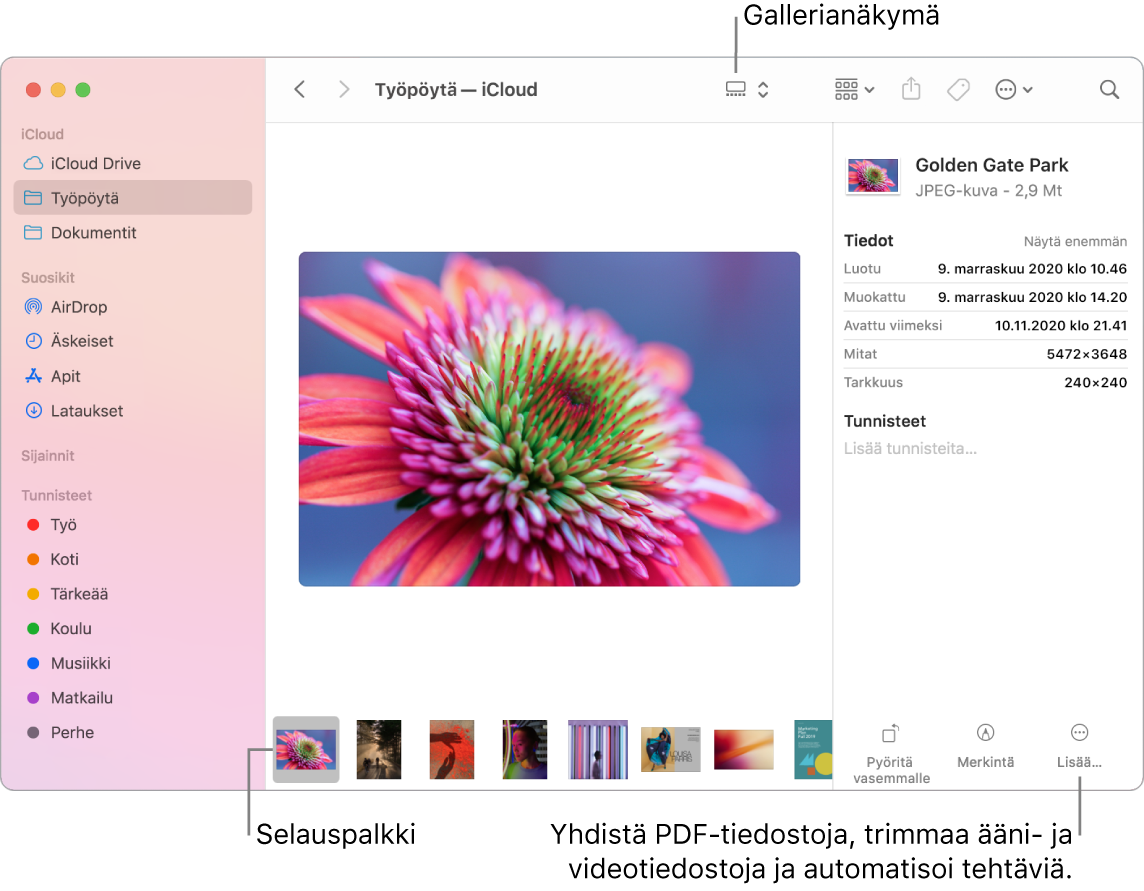
Pikatoiminnot: Esikatselu-osion alaoikealla ovat oikotiet, joilla voit hallita ja muokata tiedostoja suoraan Finderissa. Voit pyörittää kuvaa, tehdä kuvaan merkintöjä tai rajata sitä Merkintä-ominaisuuksilla, yhdistää kuvia ja PDF:iä yhdeksi tiedostoksi, trimmata ääni- ja videotiedostoja ja luoda muokattuja toimintoja käyttämällä Automator-työnkulkuja (esimerkiksi vesileiman lisääminen tiedostoon).
Jos haluat näyttää Esikatselu-osion valinnat Finderissa, valitse Näytä > Näytä esikatselu. Jos haluat muokata näkymää, valitse Näytä > Näytä esikatseluvalinnat ja valitse tiedostotyypin vaihtoehdot. Katso Pikatoimintojen suorittaminen Macin Finderissa macOS:n käyttöoppaassa.
Vinkki: Valitse tiedosto ja avaa Pikakatselu painamalla välilyöntinäppäintä. Voit allekirjoittaa PDF-tiedostoja, trimmata ääni- ja videotiedostoja sekä pyörittää ja rajata kuvia ja tehdä niihin merkintöjä erillistä appia avaamatta. Jos haluat lisätietoja Pikakatselusta ja merkintäominaisuuksista, katso Tiedostojen katsominen ja muokkaaminen Macissa Pikakatselu-toiminnolla ja Merkintöjen tekeminen tiedostoihin Macissa macOS:n käyttöoppaassa.